在 21 世纪,我们制作音乐的方式,
早已脱离了纸质化甚至是纯硬件化的流程,几乎完全迈入了数字世界。
于是乎,数字载体——也就是我们每天都在用的电脑,
成为了对音乐制作、混音、直播等流程影响最大的环节。
如今许多人都在追求极致音乐播放效果,就是为了在数字时代享受高清流媒体带来的好处。

平时,我们可能会同时使用一台电脑做非常多的事情,
比如一边编辑视频、一边制作音乐、一边还在娱乐等等等等,
每一个程序,都将通过系统输出到外部设备,最终让你听到。
但很多时候单纯地追求外设环节是不现实的。
不仅仅是因为昂贵的设备价格使许多音乐人、爱好者无法接受,
复杂的外部系统在便携性、组装和驾驭的难度方面都很考验用户的心态。
就算如此,还是会有很多系统运行层面上的事物无法直观地进行优化,
实际上,一般的 PC 电脑都不是适合音乐制作和播放音乐的完美状态。
因此,自然就会有人想到往这个方向进行努力,
虽然目前几乎没有第二家做同样事情的公司,Fidelizer Audio 就提供了这样一款软件。
它叫做 Fidelizer Pro 8,可以将你当前的 Windows 系统优化为最适合音频场景的状态。

Fidelizer 通过将操作系统后台非音频相关程序的资源减少,释放到音频程序上,
系统经过优化之后,Fidelizer 不仅会让声音变得更加高清(或者 Hifi),
对于混音而言,你会听到更加清晰的动态、声场定位和细节,
所以是在增加了音频制作算力的同时,还带来了一系列音质上的优化。
说人话就是:Fidelizer 可以选择一个需要播放声音的程序,
当然可以是你的 DAW 软件、或者你的音乐播放器等。
通过 Fidelizer 运行和优化之后,
你的 DAW 或者播放器放出来的音质会变得更好!
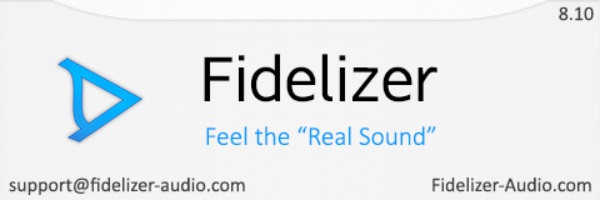
它的优化层级在软件界面中叫做 User Level,一共有 4 级:
Consumer:标准优化,适合所有人,明显提升音频性能,同时保证网络、其它应用的使用
Audiophile:发烧友级优化,适合允许进一步挤压系统、网络和其它应用资源的用户
Minimalist:极限优化,适合需要极致音质,而不需要任何非音频程序的用户
Purist:纯净优化,降低非音频程序的处理速度,并停止各种系统服务
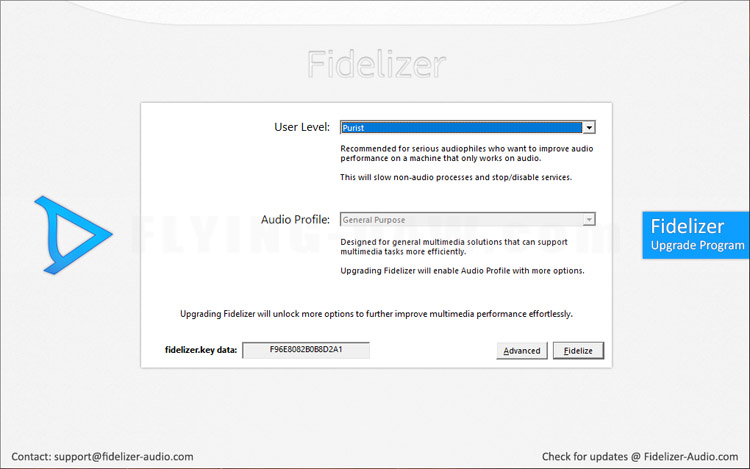
倾斜资源只是其中的基础手法之一,
在 Fidelizer 背后,还有进一步对硬件协同的优化。
具体来说,它会将音频程序主要运行在 CPU 的物理核上,
而和音频无关的程序,则优先使用逻辑核进行运算,并尽量分开不同的核心,
这样,各种应用程序层面上的干扰也变成尽量消失了,从而使音频更加纯粹。
在 Audio Profile 选项中,我们可以针对不同的使用情形进行更为明确的优化。
它主要是指多个媒体应用之间的优化方式,
比如你同时开启了直播软件、游戏、音乐播放器,三者搭配时的情况,
又或者你同时开启了宿主、频响校准软件和网络协同渲染的情况等等。
可以在 User Level 的基础上更为精准、高效的优化音频系统。
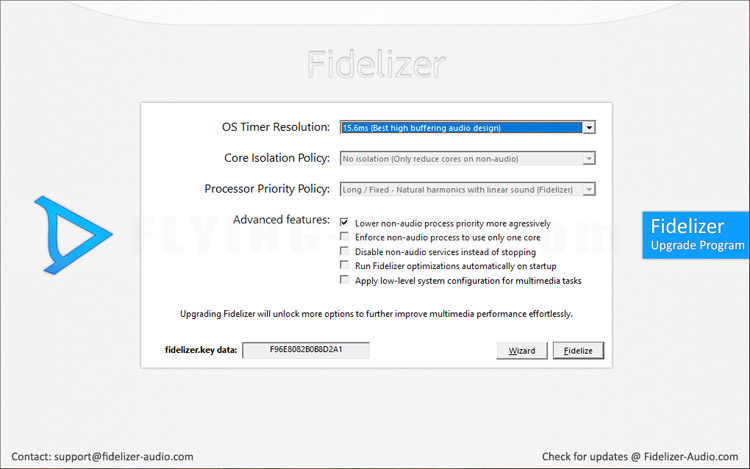
以上都是软件中 Wizard 界面的基本设置,右下角我们还可以切换到 Advanced 进阶设置。
OS Timer Resolution 是系统的数字时钟精度,设置得越小精度就越高,
较小的值适合低延迟应用场景,而较大的值缓冲区则会更加余裕一些。
Core Isolation Policy 就是上文说过的 CPU 核心隔离运行方式,
而 Processor Priority Policy 是指不同核的使用优先度,以上二者结合可以详细设定性能。
在下方的 Advanced Features,还有五个重要的单选项:
Lower non-audio process priority more agressively:进一步降低非音频程序优先度
Enforce non-audio process to use only one core:将非音频程序限定在单核运行
Disable non-audio services instead of stopping:停止非音频服务时,改为禁用
Run Fidelizer optimizations automatically on startup:开机启动 Fidelizer 优化
Apply low-level system configuration for multimedia tasks:多媒体任务以低配置运行
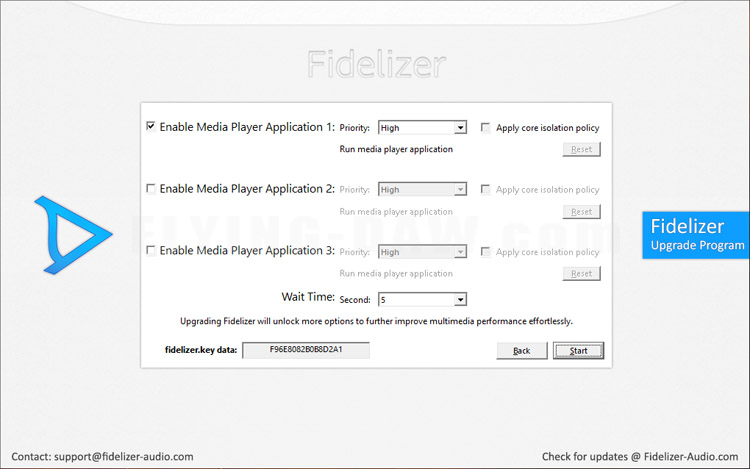
以上的 Wizard 和 Advanced 页面设置基本就是你在优化音质时用到的所有选项,
你可以反复在两个页面中切换,设置好后点击右下角的 Fidelize 按钮就可以下一步。
这里可以单独设置最多三个程序的优先度,你也可以不动这些选项直接点击 Start 开始优化。
如果想专门调整某个程序的优先级,就点击 3 个复选框的任意一个,
Realtime 选项是最优先的实时优先度,而往下走直到 Low 是最低的优先度。
每个优先级程序右侧还可以使用核心分离,即 Apply core isolation policy。
点击 Start 之后,你可以选择应用以上三个优先度设置的程序,
接着就会花费 1-5 分钟不等的时间(可能更长),
来关闭各种程序、网络与系统服务等,如下图所示:

下面,由飞来音电脑音乐技术联盟的 Nami 为大家带来一个快速上手的视频演示:
文章结尾,关于 Fidelizer 还有一些使用的小技巧要分享给大家。
首先,在选择较小的系统时钟时,许多用户可能会产生爆音,
这大概率是因为你的 USB 音频驱动不支持更高的时钟精度,这时可以选择较大的值。
其次,如果你开启了 Fidelizer 音质优化但是没有任何效果或反应,
那么很有可能是杀毒软件拦截了程序,可以设置白名单或者干脆关闭杀毒软件。
再次,Foobar2000 播放器可以绕过系统的声音混音台,结合 Fidelizer 效果更强。
另外关于测试,如果你想听到非常明显的效果对比,
那么建议使用较高采样率的无损音频文件,而且最好是变化较多的管弦音乐。
最后,Fidelizer 的整个优化主要是位于系统层级而非应用的,
所以想要关闭优化必须重启电脑。
重启之后,系统就会完全还原,不会对原本的设置产生任何影响,
优化完成后也会弹出这个提示:
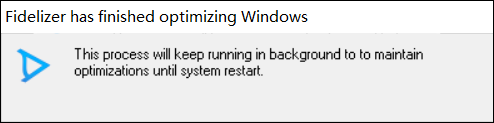
总之,Fidelizer 使用方法十分简单,
相对购买昂贵硬件外设所带来的提升而言性价比爆棚!
适合包括 Hifi 发烧友、专业音乐人、音频工程师和主播在内的各种人士。
它是目前很难找到的 Windows 系统音质优化软件!
Fidelizer 目前已经升级到了第 8 代,被众多用户和机构认可,
获得了诸多奖项和荣誉,飞来音电脑音乐技术首次将其引进国内市场。
显然,Fidelizer 将成为追求音质的 Windows 用户的必备武器。
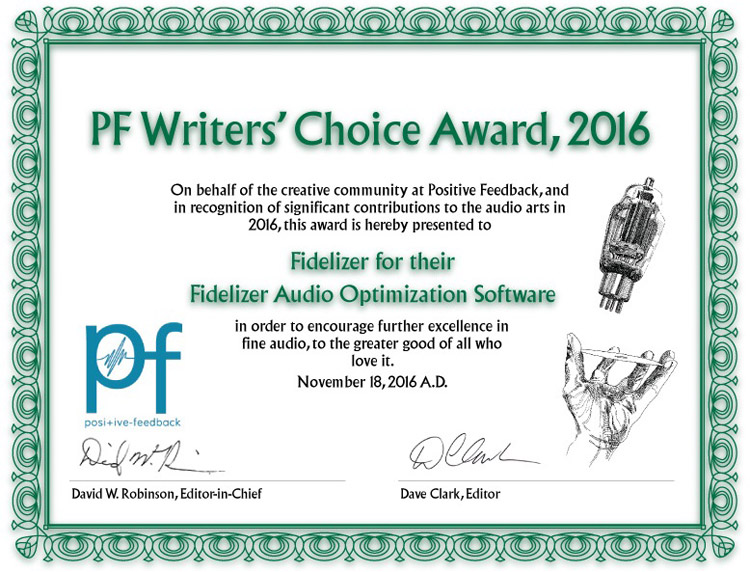
Fidelizer Audio 主张通过先安装 Fidelizer 体验版试用,
然后通过体验版软件中的机器码来购买到 Fidelizer Pro 专业版的升级应用。
Fidelizer 体验版下载地址:
https://fidelizer-audio.com/download-fidelizer/
付费的 Fidelizer Pro 专业版经过重新设计,具有更好的音质。
对程序进行永久优化,带有更多音频配置文件,
禁用服务,应用系统配置调整并在启动时运行。
从 Fidelizer 体验版升级到 Fidelizer Pro 专业版的价格是 69.95 美元,
中国区的用户请在独家总代理飞来音电脑音乐技术购买。
注:Fidelizer 专为 Windows 系统设计,不支持 Mac OS 苹果系统。
购买地址:
https://item.taobao.com/item.htm?id=735366869299

早已脱离了纸质化甚至是纯硬件化的流程,几乎完全迈入了数字世界。
于是乎,数字载体——也就是我们每天都在用的电脑,
成为了对音乐制作、混音、直播等流程影响最大的环节。
如今许多人都在追求极致音乐播放效果,就是为了在数字时代享受高清流媒体带来的好处。
平时,我们可能会同时使用一台电脑做非常多的事情,
比如一边编辑视频、一边制作音乐、一边还在娱乐等等等等,
每一个程序,都将通过系统输出到外部设备,最终让你听到。
但很多时候单纯地追求外设环节是不现实的。
不仅仅是因为昂贵的设备价格使许多音乐人、爱好者无法接受,
复杂的外部系统在便携性、组装和驾驭的难度方面都很考验用户的心态。
就算如此,还是会有很多系统运行层面上的事物无法直观地进行优化,
实际上,一般的 PC 电脑都不是适合音乐制作和播放音乐的完美状态。
因此,自然就会有人想到往这个方向进行努力,
虽然目前几乎没有第二家做同样事情的公司,Fidelizer Audio 就提供了这样一款软件。
它叫做 Fidelizer Pro 8,可以将你当前的 Windows 系统优化为最适合音频场景的状态。

Fidelizer 通过将操作系统后台非音频相关程序的资源减少,释放到音频程序上,
系统经过优化之后,Fidelizer 不仅会让声音变得更加高清(或者 Hifi),
对于混音而言,你会听到更加清晰的动态、声场定位和细节,
所以是在增加了音频制作算力的同时,还带来了一系列音质上的优化。
说人话就是:Fidelizer 可以选择一个需要播放声音的程序,
当然可以是你的 DAW 软件、或者你的音乐播放器等。
通过 Fidelizer 运行和优化之后,
你的 DAW 或者播放器放出来的音质会变得更好!
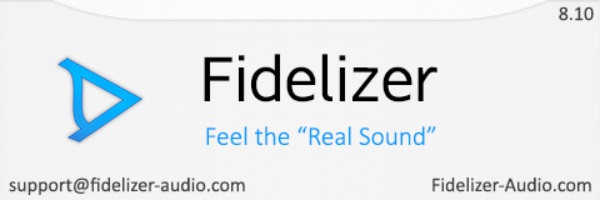
它的优化层级在软件界面中叫做 User Level,一共有 4 级:
Consumer:标准优化,适合所有人,明显提升音频性能,同时保证网络、其它应用的使用
Audiophile:发烧友级优化,适合允许进一步挤压系统、网络和其它应用资源的用户
Minimalist:极限优化,适合需要极致音质,而不需要任何非音频程序的用户
Purist:纯净优化,降低非音频程序的处理速度,并停止各种系统服务
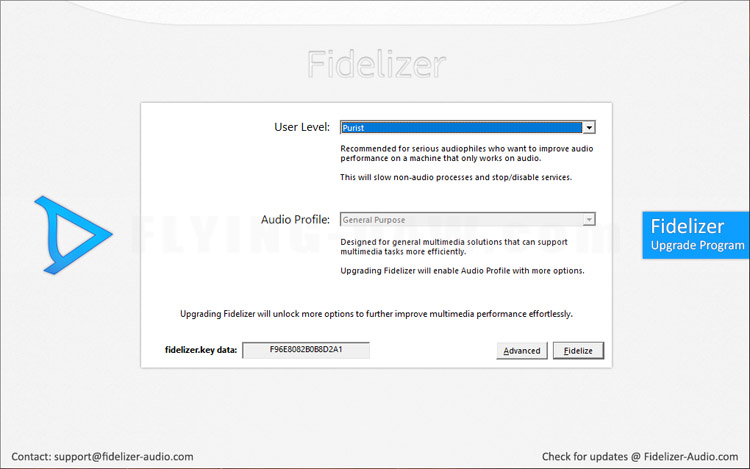
倾斜资源只是其中的基础手法之一,
在 Fidelizer 背后,还有进一步对硬件协同的优化。
具体来说,它会将音频程序主要运行在 CPU 的物理核上,
而和音频无关的程序,则优先使用逻辑核进行运算,并尽量分开不同的核心,
这样,各种应用程序层面上的干扰也变成尽量消失了,从而使音频更加纯粹。
在 Audio Profile 选项中,我们可以针对不同的使用情形进行更为明确的优化。
它主要是指多个媒体应用之间的优化方式,
比如你同时开启了直播软件、游戏、音乐播放器,三者搭配时的情况,
又或者你同时开启了宿主、频响校准软件和网络协同渲染的情况等等。
可以在 User Level 的基础上更为精准、高效的优化音频系统。
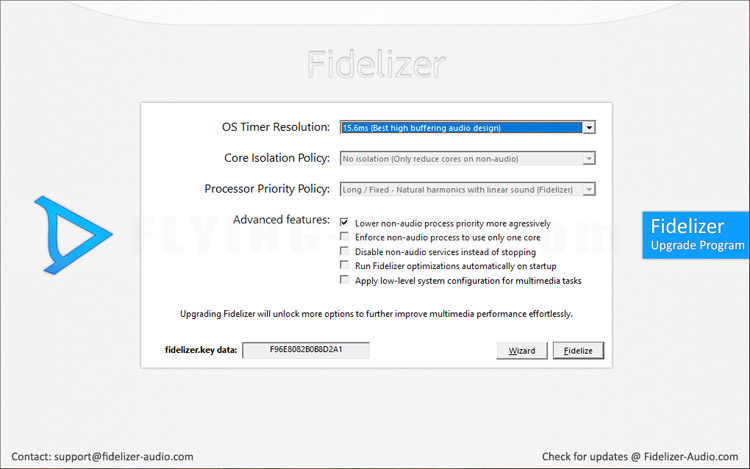
以上都是软件中 Wizard 界面的基本设置,右下角我们还可以切换到 Advanced 进阶设置。
OS Timer Resolution 是系统的数字时钟精度,设置得越小精度就越高,
较小的值适合低延迟应用场景,而较大的值缓冲区则会更加余裕一些。
Core Isolation Policy 就是上文说过的 CPU 核心隔离运行方式,
而 Processor Priority Policy 是指不同核的使用优先度,以上二者结合可以详细设定性能。
在下方的 Advanced Features,还有五个重要的单选项:
Lower non-audio process priority more agressively:进一步降低非音频程序优先度
Enforce non-audio process to use only one core:将非音频程序限定在单核运行
Disable non-audio services instead of stopping:停止非音频服务时,改为禁用
Run Fidelizer optimizations automatically on startup:开机启动 Fidelizer 优化
Apply low-level system configuration for multimedia tasks:多媒体任务以低配置运行
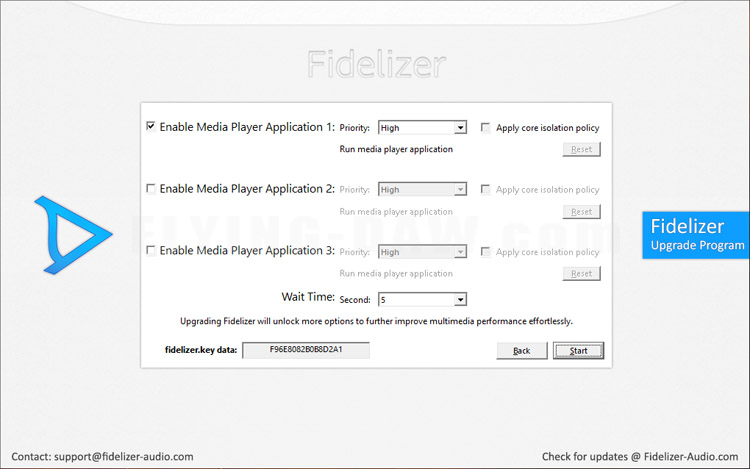
以上的 Wizard 和 Advanced 页面设置基本就是你在优化音质时用到的所有选项,
你可以反复在两个页面中切换,设置好后点击右下角的 Fidelize 按钮就可以下一步。
这里可以单独设置最多三个程序的优先度,你也可以不动这些选项直接点击 Start 开始优化。
如果想专门调整某个程序的优先级,就点击 3 个复选框的任意一个,
Realtime 选项是最优先的实时优先度,而往下走直到 Low 是最低的优先度。
每个优先级程序右侧还可以使用核心分离,即 Apply core isolation policy。
点击 Start 之后,你可以选择应用以上三个优先度设置的程序,
接着就会花费 1-5 分钟不等的时间(可能更长),
来关闭各种程序、网络与系统服务等,如下图所示:

下面,由飞来音电脑音乐技术联盟的 Nami 为大家带来一个快速上手的视频演示:
文章结尾,关于 Fidelizer 还有一些使用的小技巧要分享给大家。
首先,在选择较小的系统时钟时,许多用户可能会产生爆音,
这大概率是因为你的 USB 音频驱动不支持更高的时钟精度,这时可以选择较大的值。
其次,如果你开启了 Fidelizer 音质优化但是没有任何效果或反应,
那么很有可能是杀毒软件拦截了程序,可以设置白名单或者干脆关闭杀毒软件。
再次,Foobar2000 播放器可以绕过系统的声音混音台,结合 Fidelizer 效果更强。
另外关于测试,如果你想听到非常明显的效果对比,
那么建议使用较高采样率的无损音频文件,而且最好是变化较多的管弦音乐。
最后,Fidelizer 的整个优化主要是位于系统层级而非应用的,
所以想要关闭优化必须重启电脑。
重启之后,系统就会完全还原,不会对原本的设置产生任何影响,
优化完成后也会弹出这个提示:
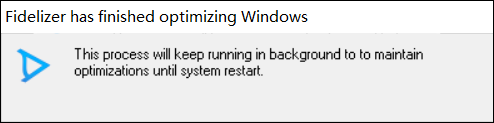
总之,Fidelizer 使用方法十分简单,
相对购买昂贵硬件外设所带来的提升而言性价比爆棚!
适合包括 Hifi 发烧友、专业音乐人、音频工程师和主播在内的各种人士。
它是目前很难找到的 Windows 系统音质优化软件!
Fidelizer 目前已经升级到了第 8 代,被众多用户和机构认可,
获得了诸多奖项和荣誉,飞来音电脑音乐技术首次将其引进国内市场。
显然,Fidelizer 将成为追求音质的 Windows 用户的必备武器。
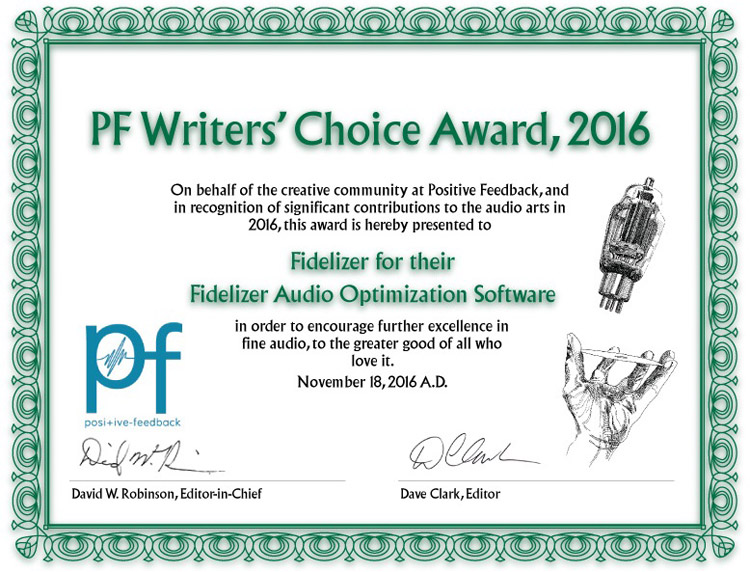
Fidelizer Audio 主张通过先安装 Fidelizer 体验版试用,
然后通过体验版软件中的机器码来购买到 Fidelizer Pro 专业版的升级应用。
Fidelizer 体验版下载地址:
https://fidelizer-audio.com/download-fidelizer/
付费的 Fidelizer Pro 专业版经过重新设计,具有更好的音质。
对程序进行永久优化,带有更多音频配置文件,
禁用服务,应用系统配置调整并在启动时运行。
从 Fidelizer 体验版升级到 Fidelizer Pro 专业版的价格是 69.95 美元,
中国区的用户请在独家总代理飞来音电脑音乐技术购买。
注:Fidelizer 专为 Windows 系统设计,不支持 Mac OS 苹果系统。
购买地址:
https://item.taobao.com/item.htm?id=735366869299






